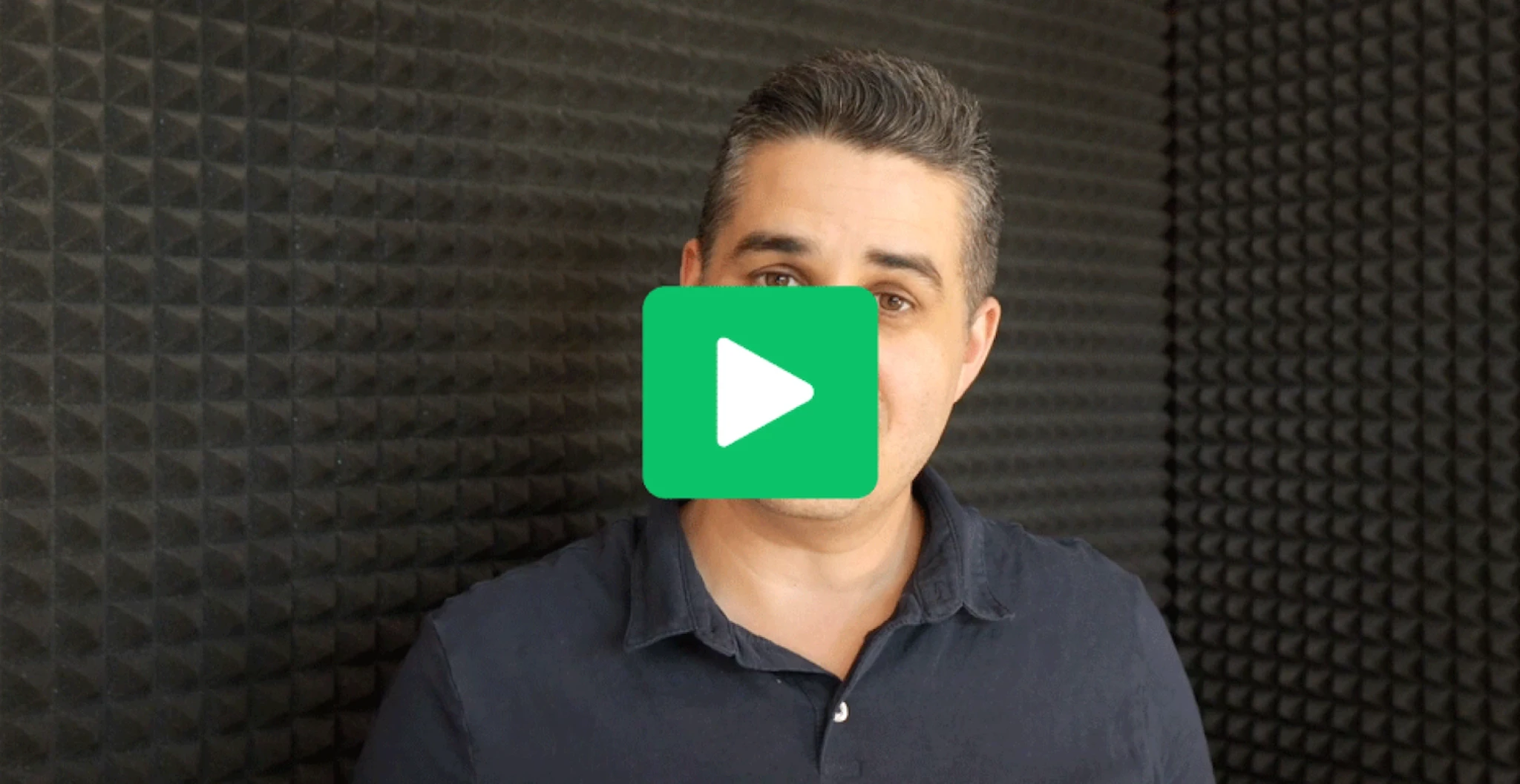 Na zdjęciu: Marcin, Video Creator.
Na zdjęciu: Marcin, Video Creator.
Wzrost wskaźnika otwarć o 20% i 3 razy więcej kliknięć — brzmi dobrze? To właśnie moc, jaką ma wideo w e-mail marketingu.
Twój przeciętny odbiorca utrzymuje swoją uwagę przez mniej niż 5 sekund. Wideo pomaga zatrzymać odbiorców na dłużej i zaangażować subskrybentów w Twój newsletter. Ludzie kochają oglądać filmy i zdecydowanie wolą robić to, niż czytać długie teksty.
Oto powód, dla którego YouTube ma ponad 2 miliardy użytkowników.
Wideo w newsletterach to nic nowego, jednak wiele biznesów i e-mail marketerów nie zdaje sobie wciąż sprawy z jego pełnego potencjału.
Czy wiesz, że…
84% konsumentów podjęło decyzje zakupowe po obejrzeniu wideo.
odbiorcy potrafią zapamiętać z przekazu aż 95%, kiedy jest on w formie wideo. Dla porównania: czytelnicy zapamiętają jedynie 10% z tekstu.
używanie słowa “wideo” w temacie wiadomości zwiększa liczbę otwarć i wskaźnik kliknięć e-maila. Na dodatek zmniejsza liczbę osób, które wypisują się z listy subskrybentów.
w 2020 roku aż 92% marketerów zgodziło się z tym, że wideo jest ważną częścią ich strategii marketingowej.
88% marketerów, wykorzystujących wideo, jest zadowolonych ze zwrotu z inwestycji (ROI).
Dobra, koniec tego przekonywania. Ustalmy, że wideo jest po prostu świetnym sposobem na zwiększenie zaangażowania Twoich odbiorców. Teraz pokażemy Ci, jak zacząć korzystać z dobrodziejstw tego medium. Sprawiliśmy, że dodawanie wideo do e-maila jest proste jak drut.
Czym jest wideo e-mail marketing?
Wideo e-mail marketing oznacza po prostu osadzenie wideo w Twojej wiadomości.
Jest to jeden z najlepszych sposobów na to, aby zaangażować Twoich odbiorców. Dlaczego? Bo ludzie kochają wideo. Jest ono łatwiejsze do przyswojenia od długich artykułów. Szczególnie w sytuacji, kiedy osoba ma problemy ze skupieniem uwagi (niektórzy badacze twierdzą, że złote rybki potrafią być skoncentrowane dłużej od ludzi!).
Jednak zanim przejdziesz do osadzania wideo w Twoim e-mailu, zwróć uwagę na kilka rzeczy. Na początek zastanów się, czy dane wideo odpowiada tematowi newslettera. Jak wpasowuje się w całość Twojego przekazu?
Jeśli wideo pasuje do newslettera — super! Jesteś w połowie drogi. Teraz weź pod uwagę jeszcze poniższe punkty:
Uważaj, aby nie nadużywać wideo. Choć filmy działają dobrze, to mogą stracić swoją moc, kiedy zaczniesz stosować je w każdym newsletterze.
Umieszczaj wideo pod nagłówkiem albo opisem tak, aby odbiorcy wiedzieli, czego mogą się spodziewać po filmiku.
Daj ludziom znać, że Twój e-mail zawiera wideo, wykorzystując do tego temat wiadomości. Pomoże Ci to zwiększyć wskaźnik otwarć.
Zanim wyślesz e-mail, sprawdź w trybie podglądu, czy wszystko wyświetla się prawidłowo na urządzeniach mobilnych.
Rób Testy A/B: możesz przetestować np. czy GIF działa lepiej od obrazu statycznego, gdzie najlepiej jest umieścić wideo w newsletterze bądź czy zamieszczenie słowa “wideo” w temacie wiadomości rzeczywiście zwiększa liczbę otwarć e-maila.
Przygotowaliśmy Cię do rozpoczęcia Twojej przygody z wideo e-mail marketingiem. W naszym Edytorze drag & drop dodaliśmy specjalny blok, który umożliwi Ci dodanie filmiku w kilka sekund. Weźmy się za to!
Jak osadzić wideo w Twoim e-mailu poprzez MailerLite?
Instrukcja krok po kroku — Edytor drag & drop
Blok z wideo możesz znaleźć w naszym Edytorze drag & drop lub w naszych szablonach e-maili.
Po wyborze odpowiedniego bloku zauważysz dwa przyciski: treść i ustawienia.
W rubryce treści umieść adres URL Twojego filmu. Możesz użyć linku z najbardziej popularnych platform, takich jak YouTube bądź Vimeo.
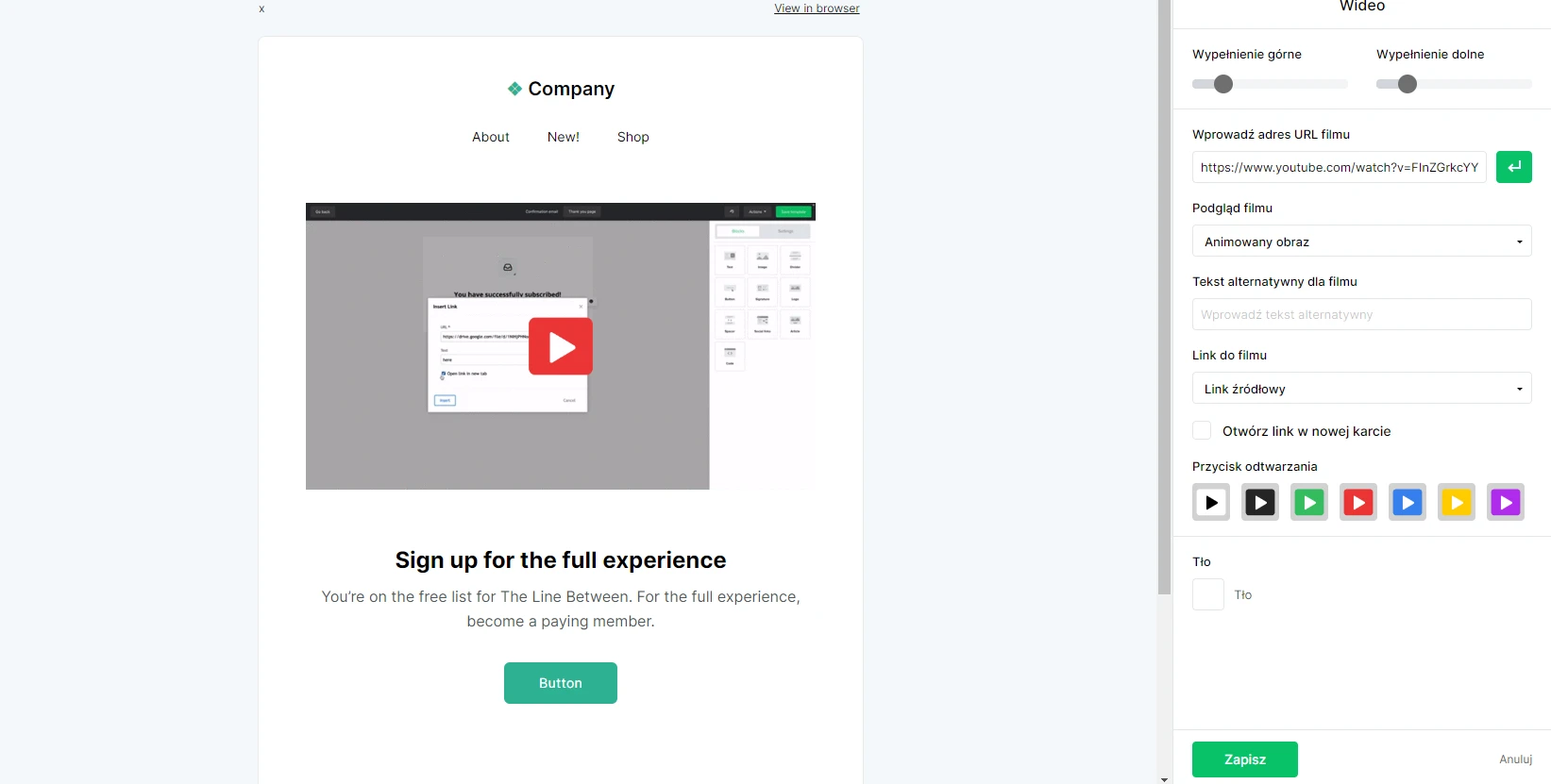
Możesz wybrać dwa sposoby na pokazanie Twojego wideo: animowany GIF bądz statyczny obrazek. Ważne jest, aby pamiętać, że większość dostawców e-mail, takich jak Gmail bądź Outlook, nie wspierają wymagań technicznych potrzebnych do tego, aby wyświetlać wideo w e-mailu. Rozwiązaniem jest właśnie GIF bądź obrazek statyczny.
Animowany GIF pokazuje obrazek w ruchu, a obrazek statyczny — zwykły obrazek w bloku. Możesz wgrać jakikolwiek obrazek chcesz, jeśli nie spodoba Ci się ten automatycznie zaciągnięty z wideo. Kiedy zdecydujesz się na GIF, przypilnuj, aby wielkość pliku nie przekraczała 500 KB. Zalecamy też ograniczenie liczby ramek do minimum.
Pole linku wideo określa, gdzie zostaną przekierowani Twoi odbiorcy po kliknięciu w Twój blok wideo. Jeśli chcesz, aby czytelnicy zostali jednak skierowany gdzie indziej — skorzystaj z opcji “Użyj linku niestandardowego”.
W rubryce Ustawienia możesz ustawić różne kolory tła bloku bądź wybrać styl dla przycisku odtwarzania.
Osadzaj nieobsługiwane formaty wideo za pomocą tego tricku
Jeśli chcesz wgrać wideo z platformy, której nie wspiera nasz blok wideo, możesz wciąż dodać go do e-maila z MailerLite dzięki temu obejściu tematu!
Zrób PrintScreena (dla statycznego obrazka) bądź nagraj GIF wybranego filmiku (upewnij się, że został zawarty przycisk Play na PrintScreenie).
Dodaj PrintScreen do Twojej biblioteki plików, a następnie umieść go w bloku obrazu.
Na prawym pasku bocznym dodaj adres URL Twojego filmu w polu Wprowadź adres URL.
I to wszystko, co musisz zrobić! Kiedy subskrybenci klikną, aby odtworzyć Twoje wideo, zostaną przekierowani na wprowadzony adres URL filmiku.
Przycisk odtwarzania generuje więcej kliknięć niż jakikolwiek inny przycisk CTA!
Osadzaj filmiki za pomocą Edytora HTML
Jeśli wolisz tworzyć Twój newsletter w edytorze HTML, możesz napisać i użyć Twojego własnego kodu, aby osadzić filmik w newsletterze. Dzięki temu możesz osadzić filmiki, które będą wyświetlane bezpośrednio z poziomu e-maila. Jednak pamiętaj — nie wszyscy dostawcy e-mail Ci to umożliwią.
| Apple Mail (MacOS) | Apple Mail (iOS 12.4/13.3) | Gmail |
| Outlook (Windows 2003, MacOS 2011/2016) | Samsung Email (Android 6.0) | Outlook (Windows 2007-2019, iOS, Android) |
| Mozilla Thunderbird (MacOS) | Outlook.com | |
| Orange (Desktop, Android) | Yahoo (Desktop, iOS, Android) | |
| SFR (Desktop, iOS, Android) | AOL (Desktop, iOS, Android) | |
| Proton Mail (Desktop, iOS, Android) | ||
| Orange (iOS) | ||
| Mail.ru |
Z tego powodu, jeśli chcesz umieścić wideo w Twoim e-mailu, pamiętaj również o obrazku zastępczym. Kiedy odbiorcy korzystają np. z Gmaila, to nie zobaczą Twojego filmiku, ale wyświetli im się za to obraz zastępczy. Jak już ktoś kliknie w obrazek, zostanie przekierowany na URL filmiku.
<video poster=“Cover image file URL” width=“100%” height=“50%” controls=“controls”>
<source src=“Video file URL” type=“video/mp4″>
<a href=“URL of video”><figure><figure><img src=“Fallback image URL” width=“100%” height=“50%” alt=“image instead of video”></figure></figure></a>
</video>
URL obrazu w Video poster to okładka, która będzie wyświetlana w bloku wideo.
Source zawiera URL filmiku, który chcesz osadzić w e-mailu.
URL of the video to link do filmiku, który jest zamieszczony gdzieś online, np. na kanale YouTube. Zostaną tam przekierowani odbiorcy, jeśli nie wyświetli im się osadzone wideo.
Fallback image URL to obrazek zastępczy, który pojawi się, kiedy osadzone wideo się nie wyświetli. Po kliknięciu w obrazek odbiorcy zostaną przekierowani, aby zobaczyć filmik online, np. na kanale YouTube.
Przykłady wideo w e-mail marketingu
Zobaczmy kilka przykładów, aby pobudzić owoce Twojej kreatywności!
Hiroshima
Hiroshima to niezależna przestrzeń artystyczna poświęcona wystawianiu sztuk performatywnych, muzyki na żywo i myśli współczesnej. Mają świetne treści wideo do zaprezentowania swoich artystów i całkiem skutecznie wykorzystują bloki wideo, tworząc przyciągające wzrok GIFy.
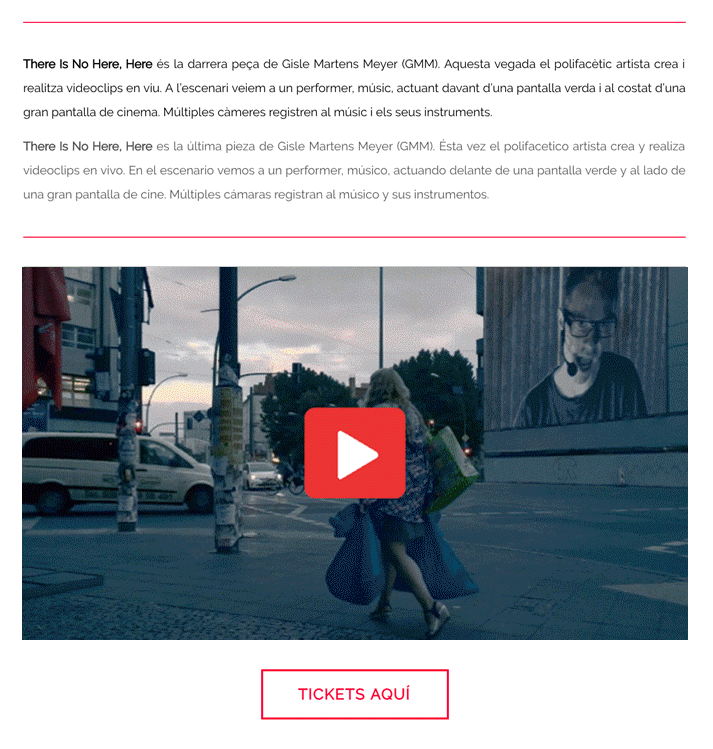
MODEKUNGEN
Utworzony w 2008 roku MODEKUNGEN® oferuje szeroki wybór odzieży i akcesoriów online. Wykorzystuje bloki wideo, aby pokazać kulisy firmy i jej sesji zdjęciowych.
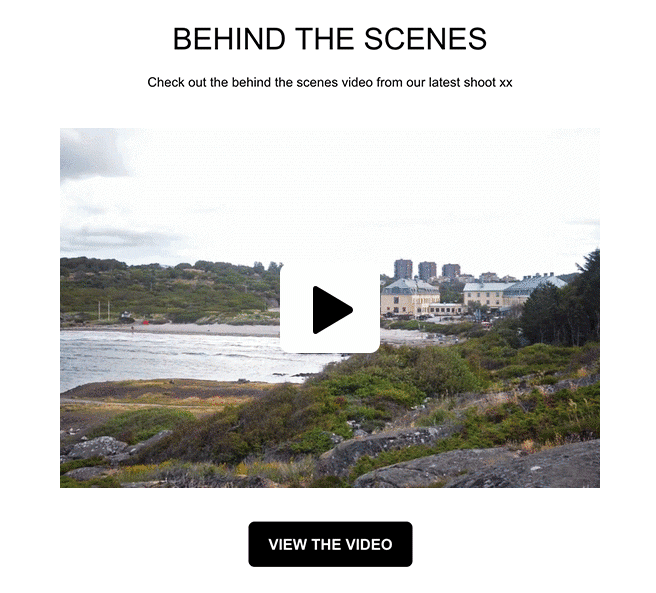
Webinary MailerLite
Jeśli subskrybujesz nasz newsletter, na pewno kojarzysz nasze zaproszenia na wydarzenia. Marcin zawsze dołącza wideo, w którym wyjaśnia, czego ludzie mogą spodziewać się po webinarze. Działa to o tyle dobrze, że Marcin jest również gospodarzem webinaru. Dzięki temu odbiorcy mogą go poznać jeszcze przed wydarzeniem!
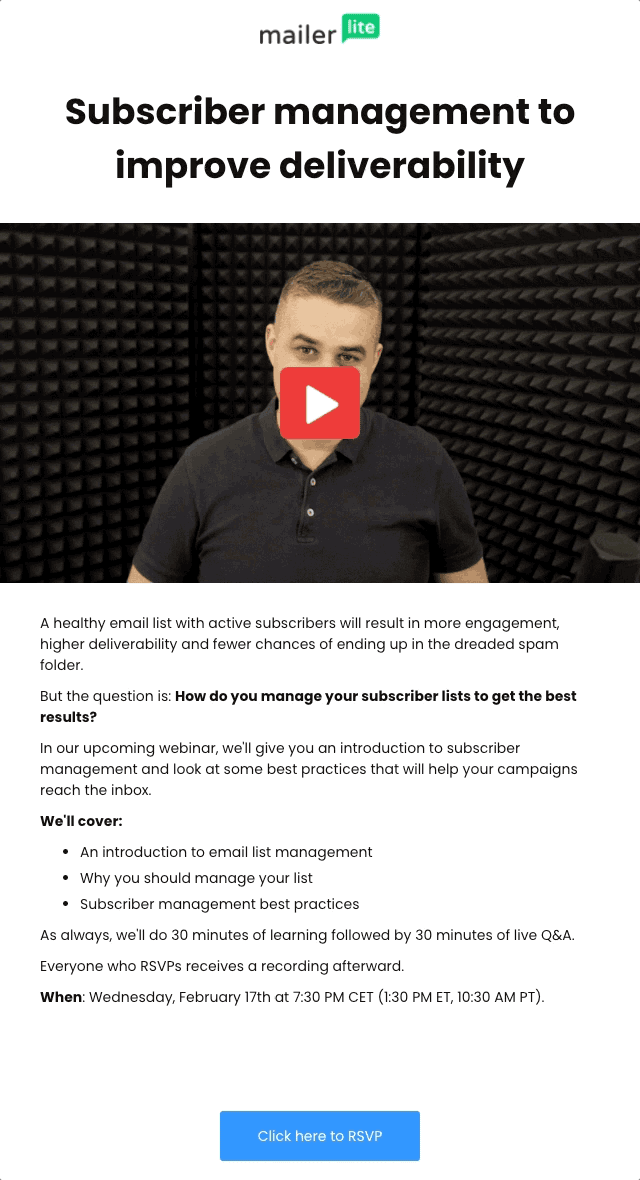
KALBA
KALBA oferuje usługi i produkty edukacyjne na Litwie. Tu pokazuje podgląd jednego ze swoich tutoriali, wykorzystując animowany GIF z przyciskiem odtwarzania.
.gif)
AmiGO
AmiGO to holenderska firma turystyczna. W tym osadzonym filmie pokazuje swoim klientom zabawę podczas dnia sportów plażowych. To wizualny sposób pokazania oferowanej przez nich wartości, który od razu rzuca się w oczy.
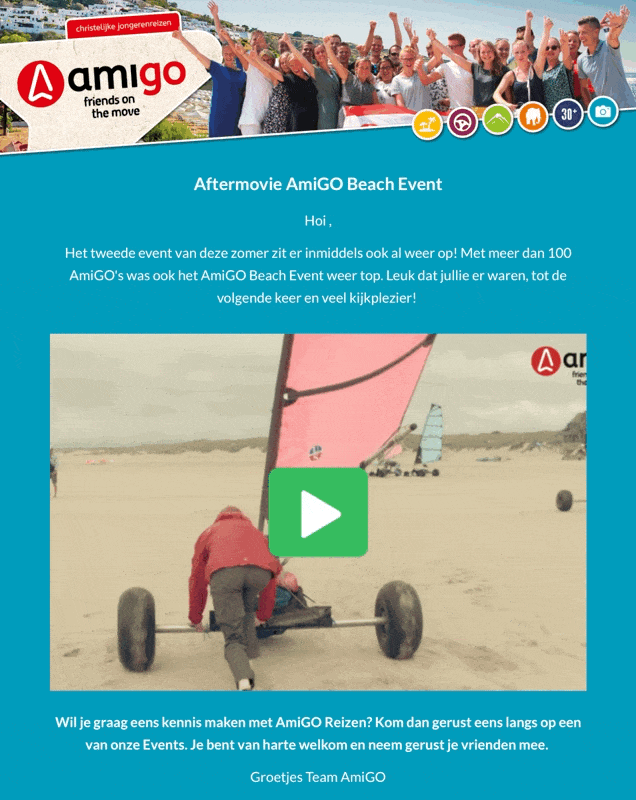
Readdle
Readdle tworzy aplikacje zwiększające produktywność na iPhone'a, iPada i Maca. W e-mailu, zapowiadającym ich nową funkcję, wykorzystali połączenie fotografii i grafiki do tego, aby stworzyć miniaturę filmu.
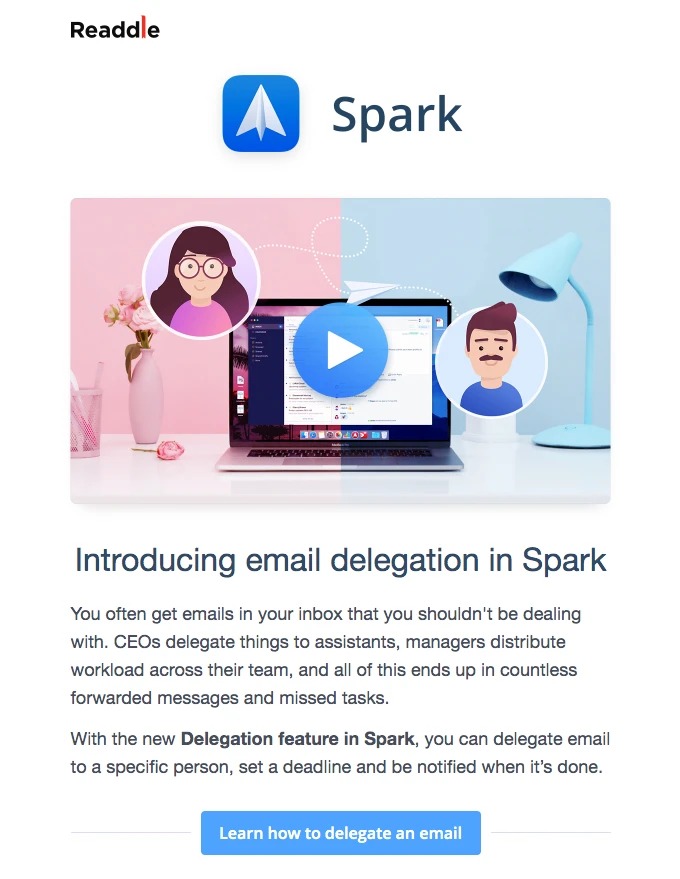
ThermPro
Czy jest coś, co pobudza zmysły tak, jak obraz pysznego jedzenia? ThermPro sprawia, że trudno jest oprzeć się odtworzeniu ich filmu z miniaturą składników ich przepisu na zimową, faszerowaną dynię. 🤤

Snazzy Little Things
Snazzy Little Things, stworzony przez Jeanette, to piękny i inspirujący blog o dekorowaniu i DIY. W tym przykładowym e-mailu wideo wykorzystuje oszałamiający statyczny obraz z podróży do Izraela jako miniaturę filmu, która zachęca subskrybentów do kliknięcia i obejrzenia wideo.
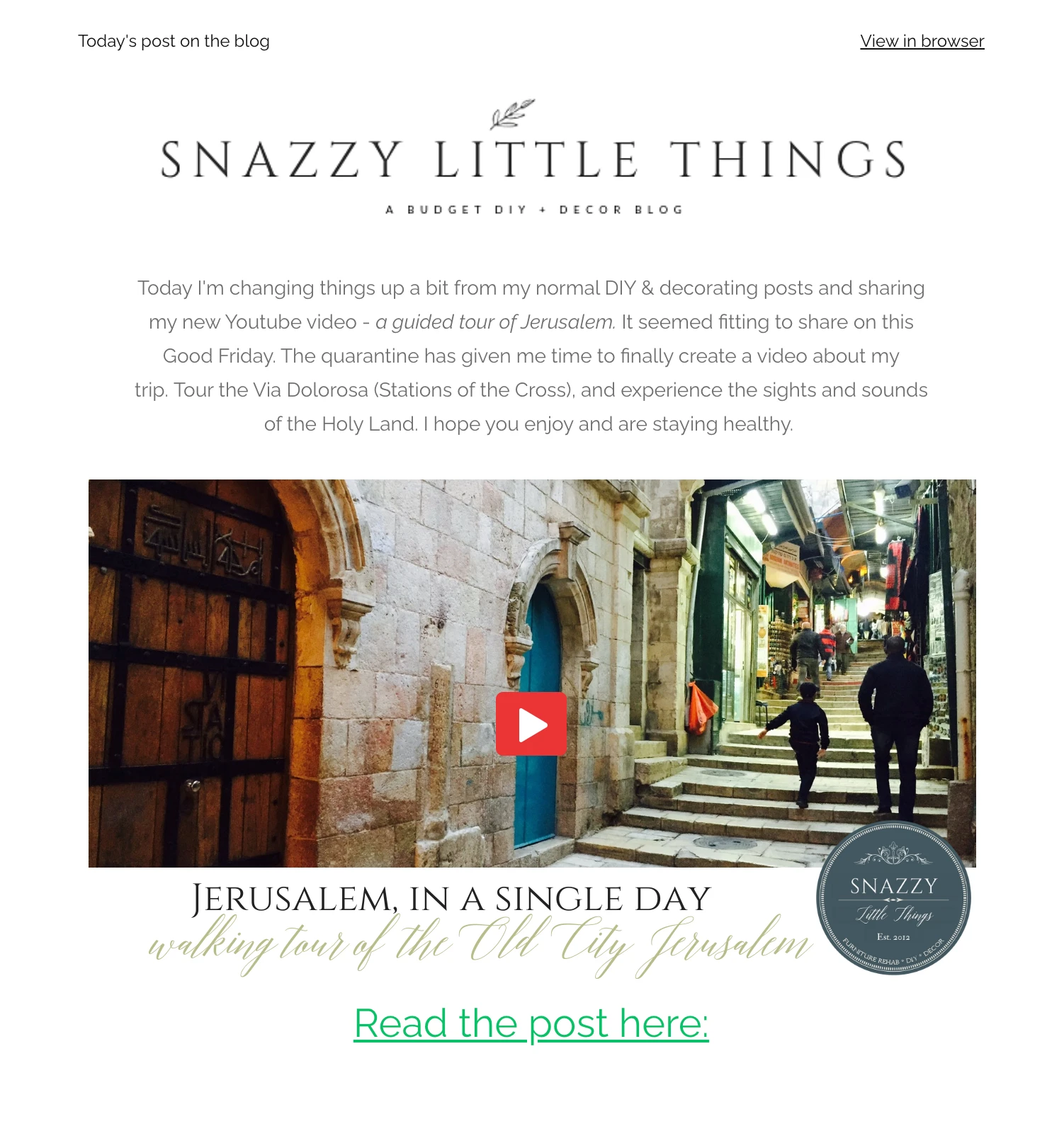
Jeśli chcesz zobaczyć więcej inspiracji, zerknij do naszej galerii szablonów z wideo! Mamy również dla Ciebie mnóstwo innych szablonów, z których możesz skorzystać już dziś.
Jak osadzić wideo w e-mailu (nie używając MailerLite)
Jeśli nie używasz Edytora drag & drop MailerLite, wciąż masz opcję, aby zamieścić miniaturkę filmiku w e-mailu. Możesz skorzystać z tych dwóch technik.
Dodanie linku do obrazka
1. Zrób PrintScreena filmiku
Zrobiliśmy takiego PrintScreena z naszego samouczka dotyczącego bloków wideo (wydawało się to pasować)!
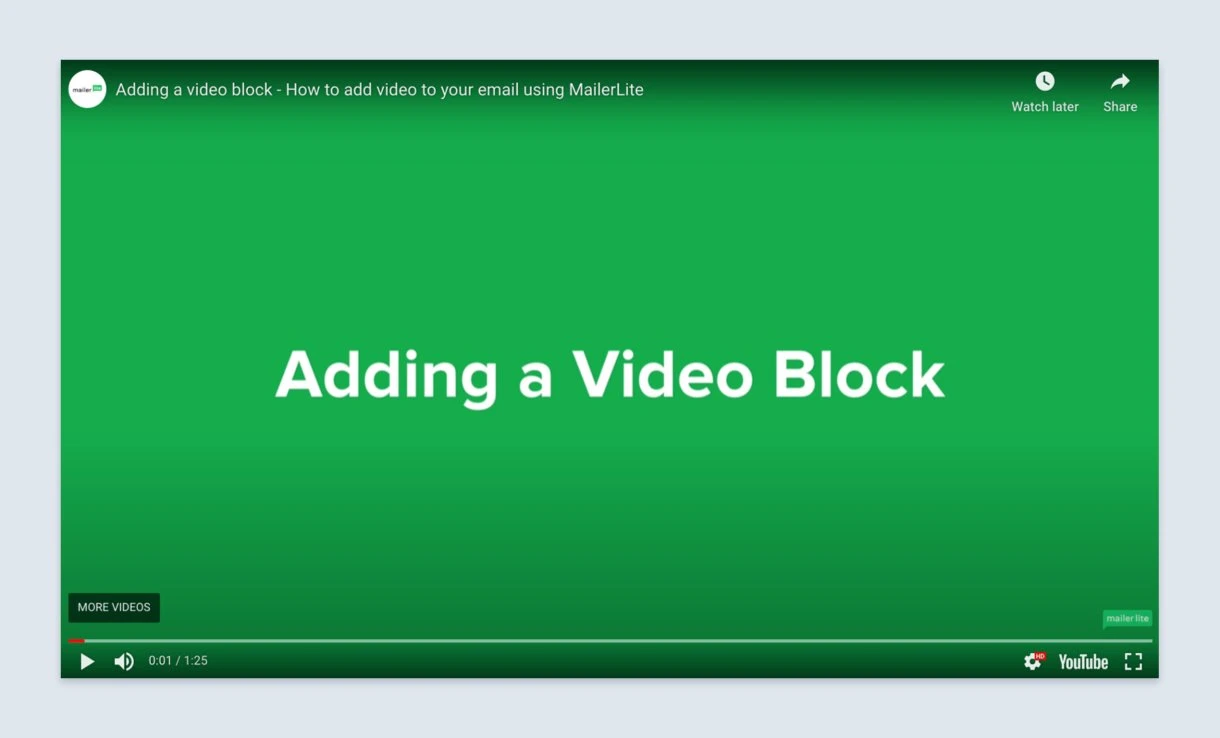
2. Dodaj przycisk odtwarzania do obrazka
Jeśli Twój PrintScreen nie ma przycisku odtwarzania, możesz skorzystać z bezpłatnego narzędzia, takiego jak http://addplaybuttontoimage.way4info.net/.
Wszystko, co musisz zrobić, to przesłać obraz, używając adresu URL lub importując go bezpośrednio z komputera. Następnie wybierz przycisk odtwarzania, który chcesz wyświetlić, i kliknij Utwórz obraz przycisku odtwarzania.
Następnie możesz skopiować lub pobrać nowy obraz. Bułka z masłem!
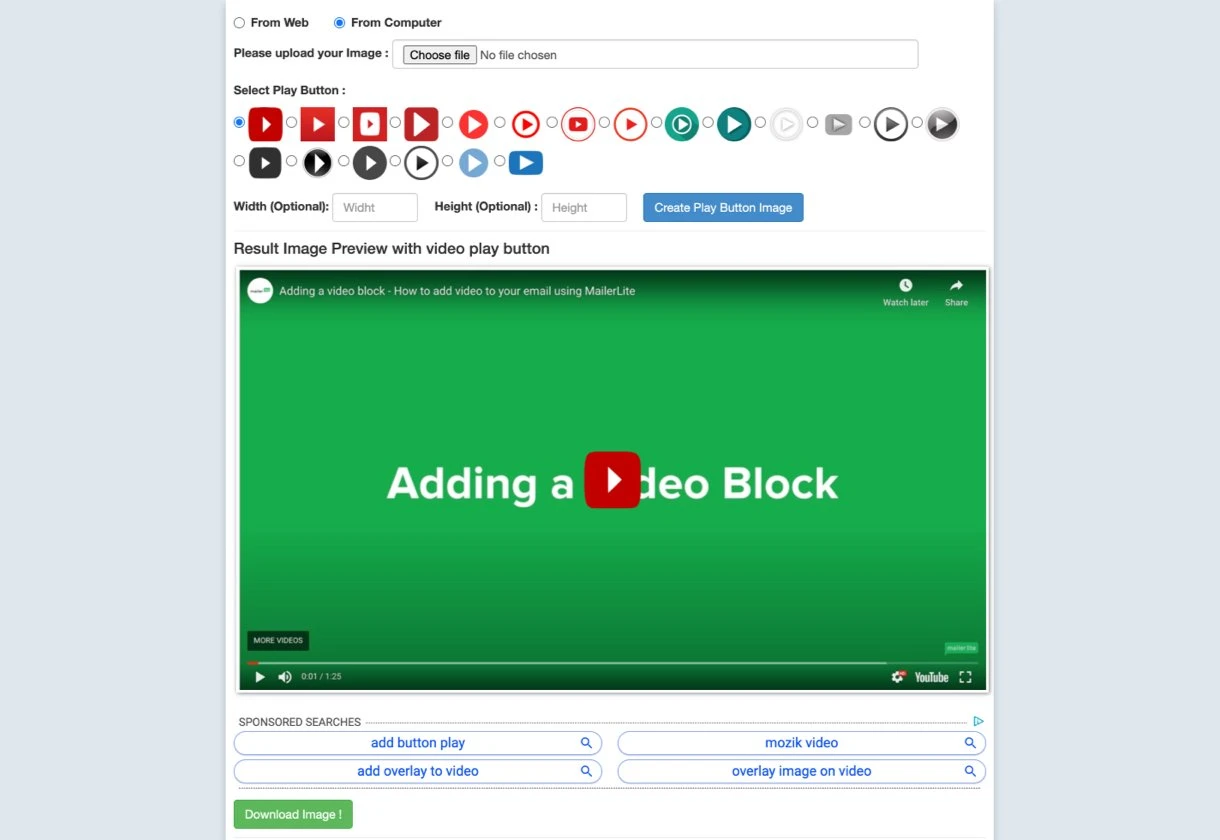
3. Dodaj obrazek do e-maila
Teraz nadszedł czas, aby dodać obraz do e-maila. Pamiętaj, aby dodać go w treści wiadomości, a nie jako załącznik! W tym przykładzie używamy Gmaila.

4. Dodaj link do obrazka
Znajdź link, którego chcesz użyć, a następnie zaznacz obraz w e-mailu wideo. W Gmailu ta część może być trudna, ponieważ jeśli po prostu klikniesz obraz, da Ci to tylko opcję zmiany rozmiaru obrazu (patrz poniżej).
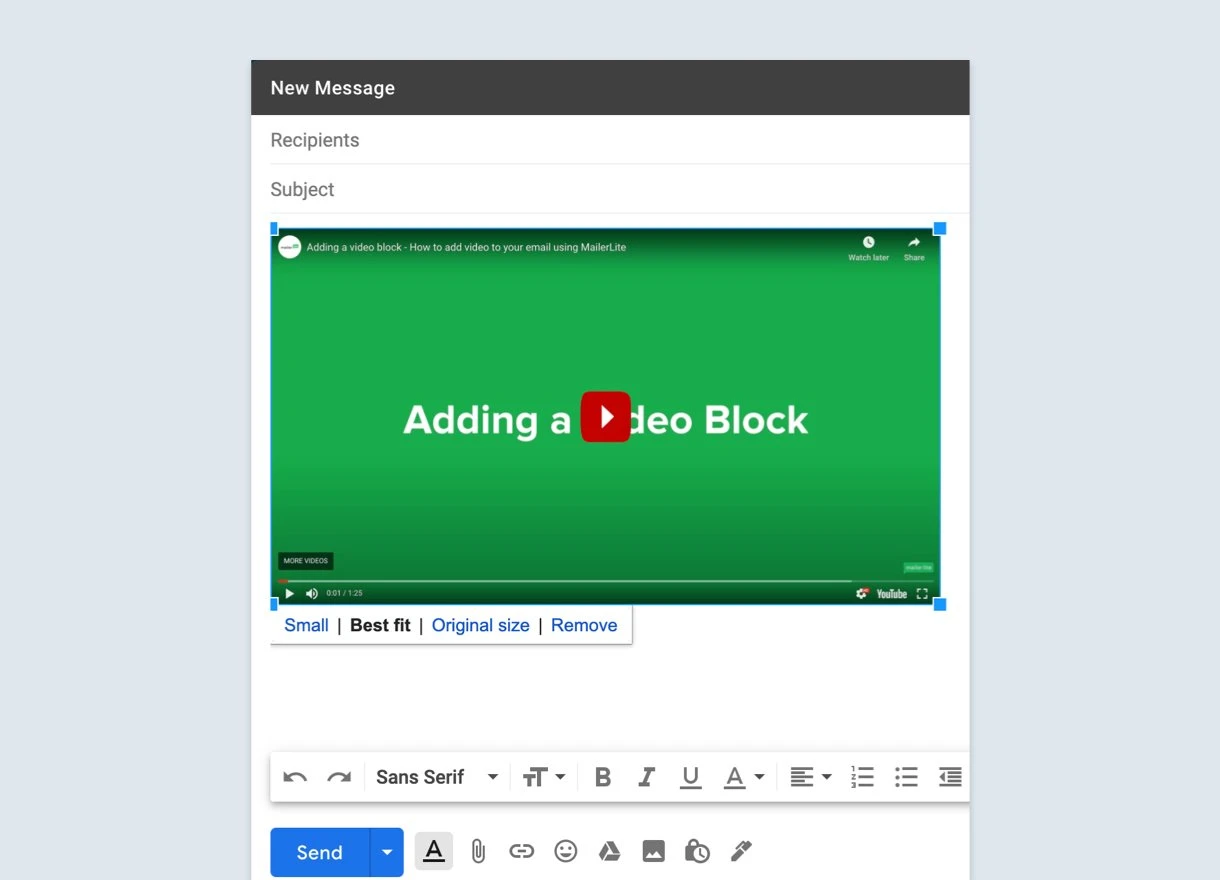
Zamiast tego musisz kliknąć i przeciągnąć myszką nad obrazem. Spowoduje to podświetlenie całego obrazu na niebiesko. Na pasku poniżej zobaczysz opcję dodania adresu URL do obrazu. Wklej adres URL YouTube lub Vimeo Twojego filmu.
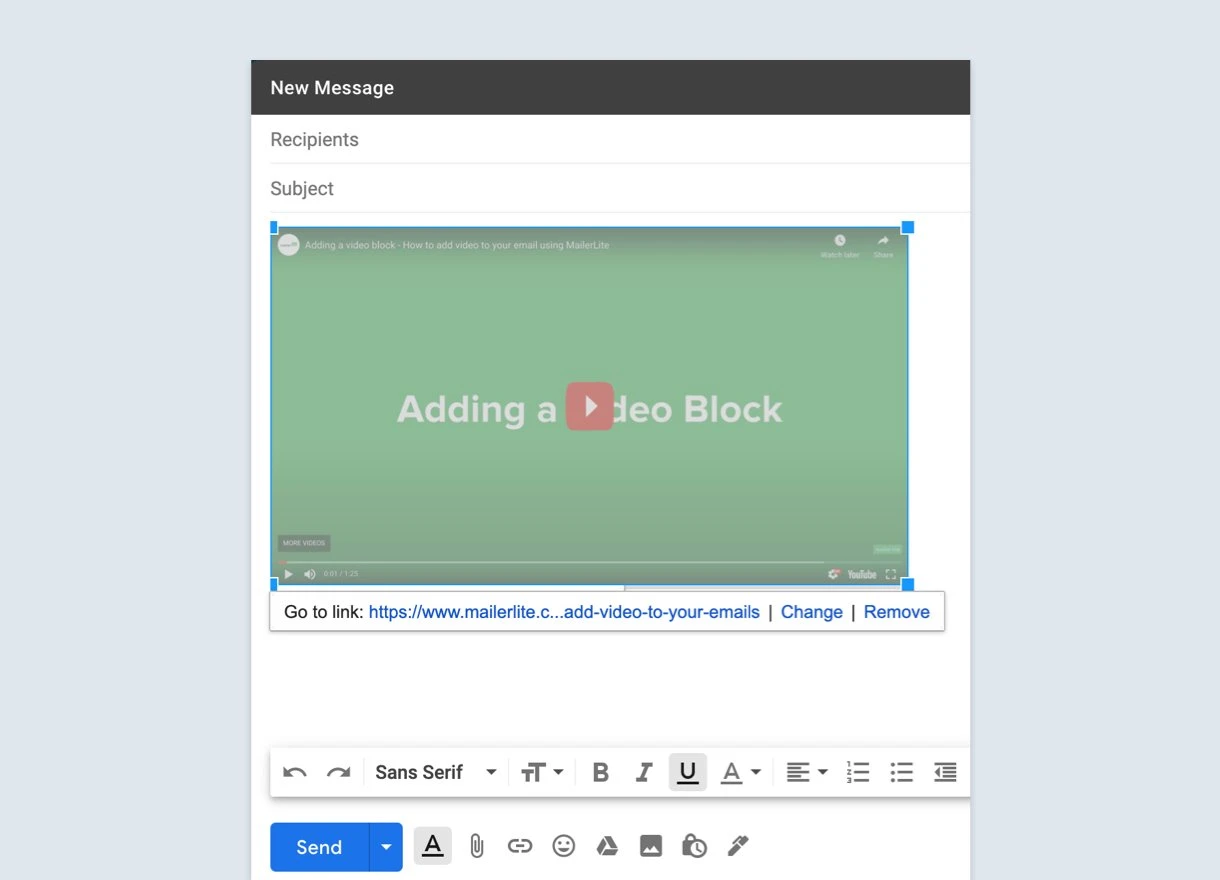
Gratulacje! Obrazek z wideo dodany! Wyślij do siebie testową wersję wiadomości e-mail, aby upewnić się, że link działa. I gotowe.
Dodawanie linku wideo z GIFem
Chcesz wyświetlić podgląd Twojego filmu jako animowany GIF? Bez problemu! Po prostu znajdź adres URL filmu lub przygotuj pobraną wersję na swoim komputerze.
1. Otwórz Twoje ulubione narzędzie do tworzenia GIFów
Istnieje wiele bezpłatnych narzędzi do tworzenia GIFów, których możesz użyć. Do tego przykładu użyjemy https://imgflip.com/gif-maker. Prześlij pobrany plik wideo do narzędzia lub wklej adres URL.
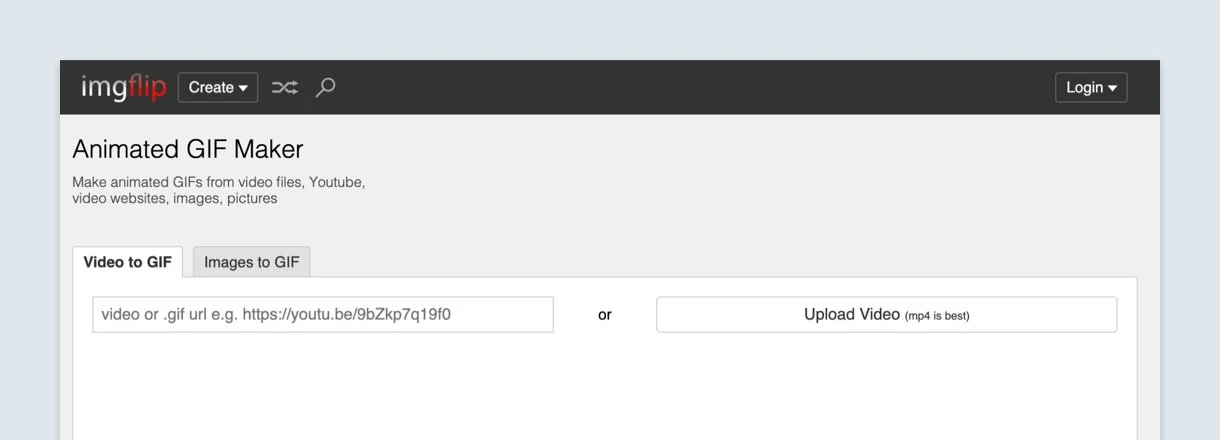
2. Użyj narzędzia, aby stworzyć GIF
W imgflip możesz klikać i przeciągać strzałki, aby zdecydować, gdzie ma się zacząć i skończyć Twój GIF. Gdy wszystko ustalisz, kliknij w Generuj GIF.
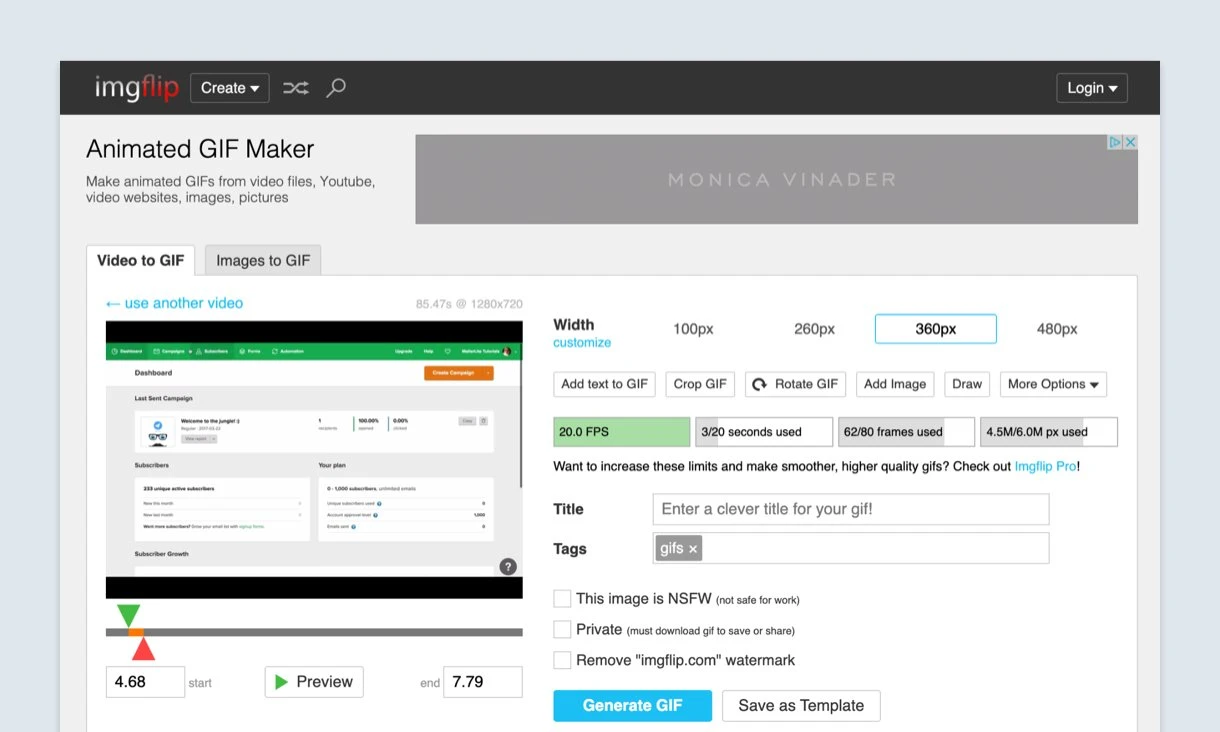
3. Dodaj GIF do e-maila
Po prostu przeciągnij i upuść plik do treści wiadomości e-mail. Pod GIFem utwórz wezwanie do działania (CTA) z adresem URL, gdzie użytkownicy będą mogli obejrzeć cały film. Zadanie wykonane!
Pamiętaj, że Outlook 2007-2013 i Windows 10 nie obsługują plików GIF i będą wyświetlać je jako obrazy statyczne. Zanim więc wyślesz GIFy w Twoich e-mailach, sprawdź swoją listę mailingową i zobacz, z jakich dostawców poczty e-mail korzystają. Upewnisz się w ten sposób, że Twój e-mail będzie wyświetlany poprawnie.
Teraz Twoja kolej!
Czy wiesz, że 86% osób chciałoby oglądać więcej filmów swoich ulubionych marek? Ludzie uwielbiają wideo, więc dlaczego nie skorzystać z wstawienia ich do newslettera?
P.S. Korzystasz już z wideo w e-mail marketingu? Podziel się swoimi doświadczeniami w komentarzach. Jak Twoi klienci reagują na wideo? Czy są bardziej zaangażowani?
